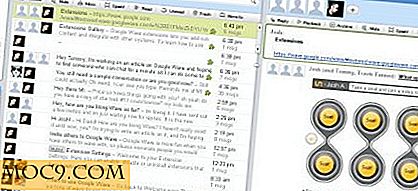Cách định dạng thẻ SD của bạn trong Android
Bây giờ và sau đó thẻ microSD của điện thoại của bạn ngừng hoạt động chính xác và phải được định dạng. Cũng giống như một điện thoại thông minh cần khôi phục cài đặt gốc để thử và loại bỏ hành vi lạ, thẻ SD cần một khởi đầu mới bằng cách định dạng nó. Nếu bạn đang nghĩ đến việc bán thiết bị Android của bạn và không muốn thông tin của bạn để đi với nó, định dạng thẻ SD cũng sẽ có ích.
Cảnh báo : bằng cách định dạng thẻ SD của bạn, bạn sẽ mất mọi thứ bạn đã lưu trên thẻ, bao gồm ảnh, nhạc và các tệp khác. Đảm bảo bạn đã sao lưu tất cả các tệp của mình.
Có rất nhiều cách để định dạng thẻ SD trên PC. Bài viết này sẽ chỉ cho bạn cách định dạng thẻ SD của bạn trên thiết bị Android.
Lưu ý : Bài viết này chỉ áp dụng cho thiết bị Android có khe cắm thẻ SD.
Định dạng thẻ SD trên Android
1. (Bỏ qua bước này nếu thẻ SD của bạn đã có trong điện thoại) Lắp thẻ MicroSD vào điện thoại của bạn.

Để lắp thẻ vào điện thoại Android của bạn, trước tiên bạn cần phải tháo bảng mặt sau và tháo pin ra. Nếu bạn đang định dạng thẻ SD trên máy tính bảng Android thì bạn sẽ tìm thấy đầu đọc thẻ SD ở bên cạnh máy tính bảng của mình. Bạn rõ ràng sẽ chỉ cần làm điều này nếu bạn đang định dạng thẻ SD không phải là thẻ đã có trên điện thoại của bạn và nếu điện thoại hoặc máy tính bảng của bạn có khe cắm thẻ SD.
2. Khi bạn đã lắp thẻ SD, hãy vào "Menu -> Cài đặt -> Bộ nhớ" để truy cập cài đặt Bộ nhớ.

3. Ở đây bạn sẽ thấy tùy chọn “Định dạng thẻ” và tùy chọn “Thẻ SD chưa thanh toán”. Để bắt đầu, chỉ cần nhấn vào lựa chọn đầu tiên, nhưng nếu nó chuyển sang màu xám, trước tiên bạn cần nhấn vào "Ngắt kết nối thẻ SD".

4. Khi bạn nhấn Format SD Card, bạn sẽ được thông báo hai lần rằng tất cả dữ liệu của bạn sẽ bị xóa. Chỉ cần chạm vào “Định dạng thẻ SD” và “Xóa tất cả” để hoàn tất. Hãy nhớ rằng sau khi thẻ SD đã được định dạng, bạn cần chạm vào “Gắn thẻ SD” để điện thoại nhận dạng và sử dụng thẻ SD.

Bạn xong việc rồi. Khi bạn đã hoàn tất các bước này, bạn sẽ có thẻ SD được định dạng gần đây, vì vậy bạn có thể bắt đầu lại. Thẻ SD sẽ được định dạng thành loại hệ thống tệp FAT32.
Thẻ SD bị hỏng có thể được định dạng không?
Có, nó có thể. Bạn chỉ cần chèn nó như bạn luôn luôn có và tắt điện thoại của bạn. Quay lại và làm theo các bước định dạng được liệt kê ở trên. Khi bạn hoàn tất, bạn sẽ không thấy thông báo thẻ SD bị hỏng và bạn sẽ có thể xem dung lượng bộ nhớ của thẻ SD.
Gợi ý về cách tránh hư hỏng thẻ SD và thông báo lỗi

Có một vài điều bạn có thể làm để tránh bị lỗi hoặc hỏng thẻ SD. Ví dụ, bạn không bao giờ nên tháo thẻ SD khi bạn đang xem hoặc lưu hình ảnh và bật / tắt thiết bị của bạn, và không bao giờ thay đổi thẻ nhớ khi thiết bị của bạn đang bật.
Nhìn vào hình ảnh của bạn hoặc chụp ảnh khi pin điện thoại của bạn thấp là điều bạn muốn tránh. Nếu bạn nhận thấy rằng bạn luôn giao dịch với thẻ SD bị hỏng, có khả năng thiết bị của bạn đang làm hỏng thẻ nhớ của bạn và bạn có thể muốn đưa thiết bị vào dịch vụ để khắc phục sự cố.
Định dạng thẻ SD trên Android 6.0 Marshmallow

Nếu bạn là một trong những người dùng may mắn đang sử dụng Android 6.0, có điều bạn nên biết khi định dạng thẻ SD của mình. Khi bạn lắp thẻ SD với phiên bản Android này, bạn sẽ được hỏi xem bạn có muốn coi nó là bộ nhớ trong hay bộ lưu trữ di động không.
Nếu bạn chọn lưu trữ di động thì thẻ SD sẽ được xử lý giống như bộ nhớ di động. Nếu bạn chọn bộ nhớ trong, thẻ SD sẽ được định dạng và mã hóa. Trước khi chọn “Bộ nhớ trong”, hãy suy nghĩ cẩn thận vì một khi tùy chọn đó được chọn, SD của bạn sẽ được xử lý như vậy và sẽ không được máy tính của bạn đọc. Nếu một ngày bạn chọn tháo nó ra, hãy trượt nó vào bộ chuyển đổi và vào máy tính của bạn. Thẻ SD, từ bây giờ, sẽ là không gian lưu trữ chính của điện thoại của bạn.
Phần kết luận
Với phương pháp này thẻ SD của bạn sẽ có khởi đầu mới, nó đã được yêu cầu, và hy vọng bất kỳ vấn đề bạn đã có với thẻ SD sẽ biến mất. Nếu bạn thấy thông tin này hữu ích, đừng quên chia sẻ thông tin này và vui lòng bỏ mọi nhận xét hoặc câu hỏi trong phần nhận xét.